Alcune pagine web, ad esempio tutto su Wikipedia, consentono agli utenti di collegarsi direttamente a un'intestazione in una voce . Quando un link del genere viene condiviso, la persona che lo apre viene indirizzata alla sezione a cui era collegato. Non devono scorrere e trovare ciò che volevi condividere. Ciò è possibile perché le pagine Web utilizzano tag HTML all'interno della pagina. Non molti siti web lo fanno e funziona solo con i titoli.
Se utilizzi Google Chrome, una nuova estensione di Google ti consente di collegarti a un bit di testo specifico su una pagina. Nessun tag THML necessario.
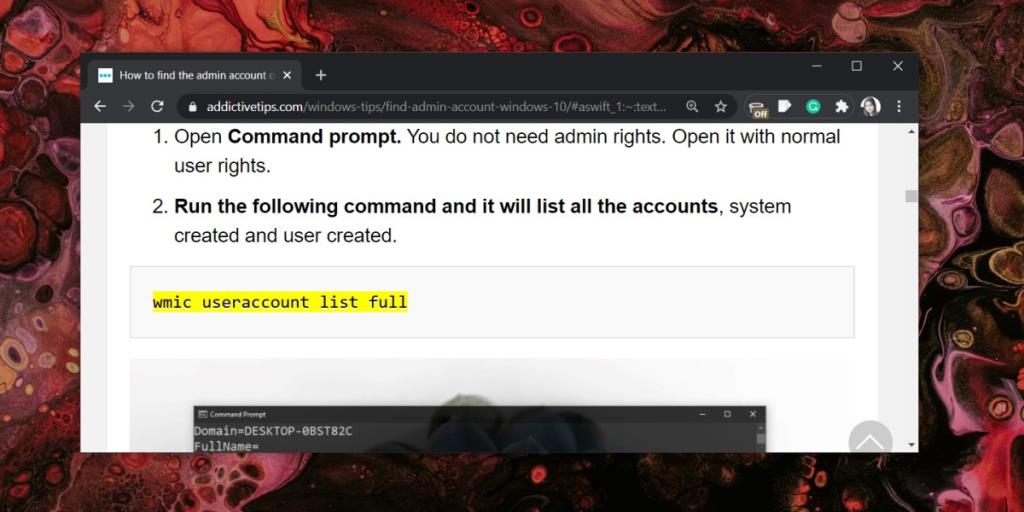
Link al testo su una pagina web
Per creare un collegamento al testo in una pagina Web, seguire i passaggi seguenti.
- Installa l' estensione Link to Text Fragment dal Chrome Web Store .
- Visita la pagina web per la quale desideri generare un collegamento.
- Seleziona il testo con il cursore, quindi fai clic con il pulsante destro del mouse sul testo evidenziato.
- Dal menu contestuale, seleziona "Copia collegamento al testo selezionato".
- Condividi il link e quando viene aperto in un browser basato su Chromium , scorrerà la pagina fino al testo collegato. Il testo collegato verrà evidenziato.
- Non è necessario che il browser in cui viene aperto il collegamento abbia l'estensione installata, ma deve essere basato su Chromium.
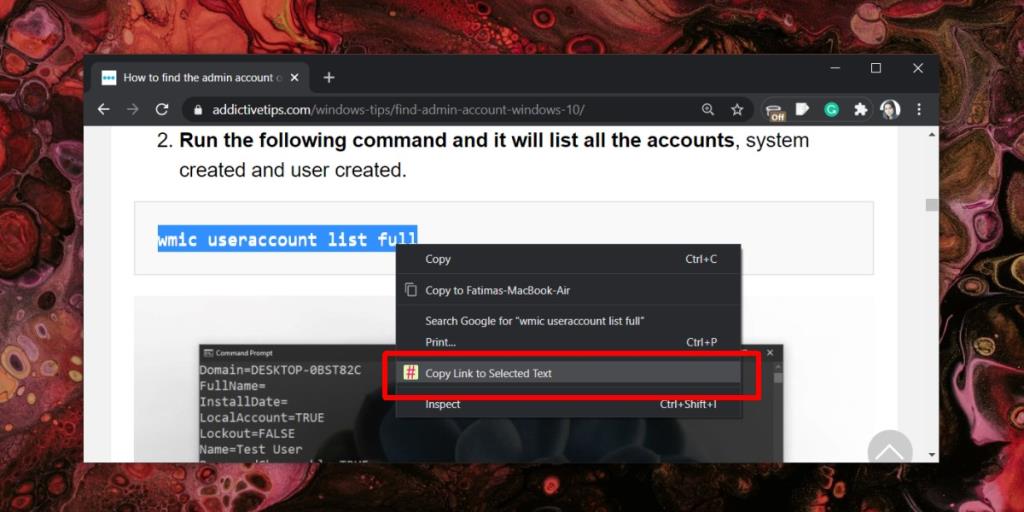
Limitazioni
I collegamenti non funzionano nei browser non Chromium, ad esempio Firefox e Safari. Se il collegamento viene aperto su un browser non Chromium, aprirà semplicemente la pagina web.
L'estensione non funziona nemmeno con testo formattato HTML, ad esempio, se un tag di intestazione è stato applicato a una stringa di testo, non sarai in grado di generare un collegamento ad esso. Allo stesso modo, l'estensione non funziona se selezioni del testo all'interno di un editor di testo e non funzionerà in Google Documenti perché il menu contestuale del tasto destro mostrerà le opzioni di modifica del documento e non le opzioni del menu contestuale di Chrome.
Conclusione
Questa estensione modifica il collegamento con un tag che può essere letto dai browser basati su Chromium. Non sta modificando la pagina web ma il collegamento sta decisamente cambiando. Alla fine di ogni collegamento, viene aggiunto '#menu-header-menu-1:~:text=', seguito dal testo selezionato. Se selezioni un testo particolarmente lungo tagliato, il tuo link può diventare piuttosto lungo. È una buona idea selezionare frammenti di testo più piccoli. Di solito, è sufficiente solo l'inizio di uno snippet perché indirizzerà gli utenti al paragrafo e alla riga corretti. I collegamenti possono essere condivisi online e potrebbero essere eccezionalmente utili quando si insegna/impara online.

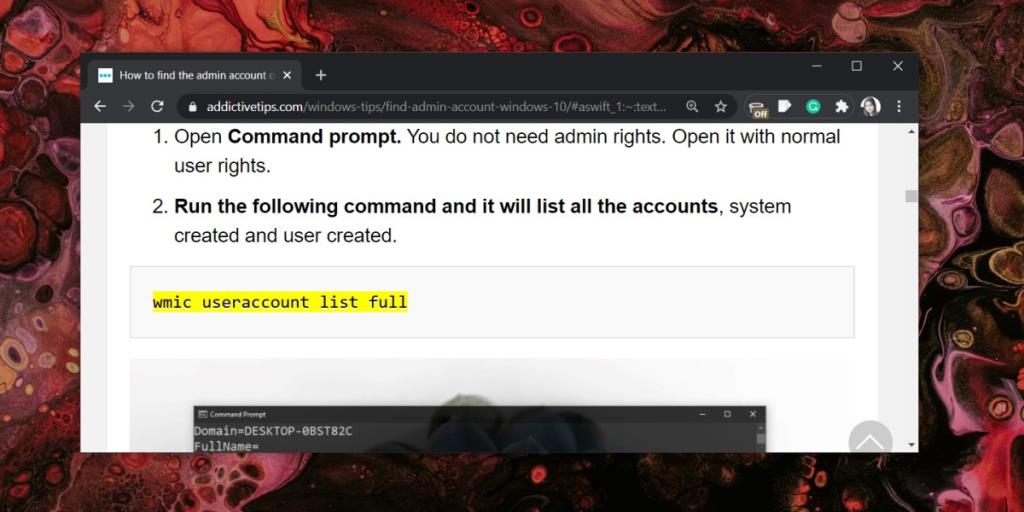
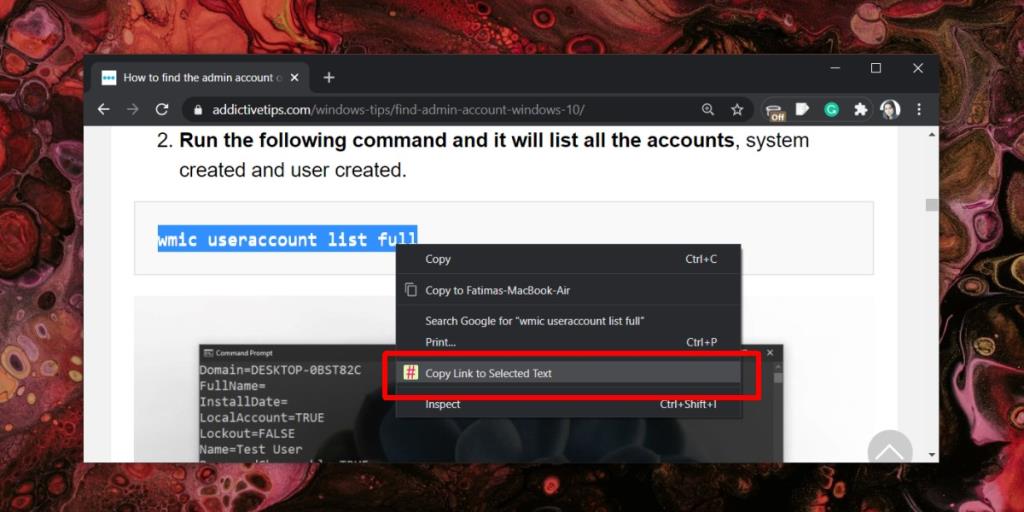





![Agora ti consente di confrontare i prodotti quando acquisti articoli online [Chrome] Agora ti consente di confrontare i prodotti quando acquisti articoli online [Chrome]](https://tips.webtech360.com/resources8/r252/image-5055-0829094639067.jpg)
